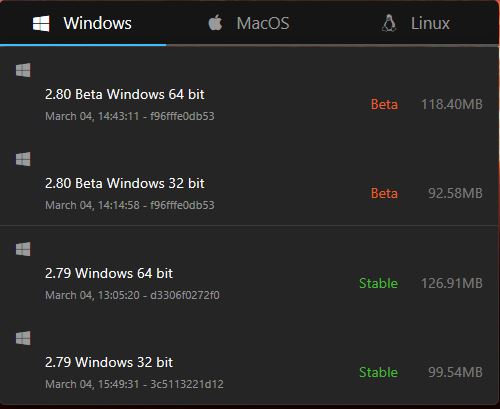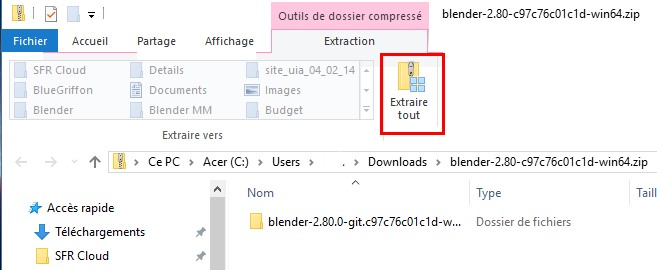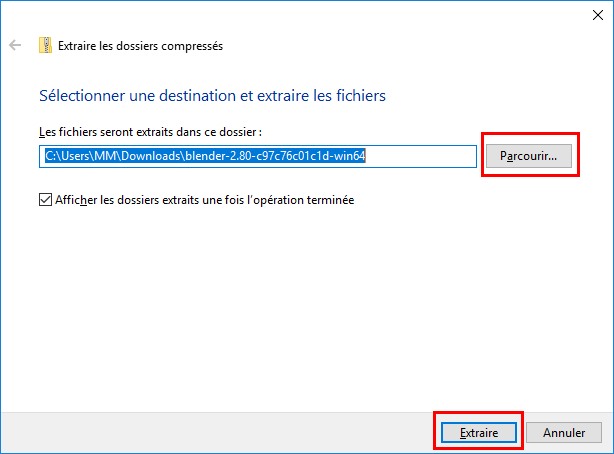La version 2.8 n'est pas encore sortie mais elle est annoncée. Il existe
une version beta qui peut être testée.
Pour cela vous devez l'installer sur votre PC mais dans
un autre dossier que la dernière version stable (la 2.79b) qui
reste la seule version officielle de Blender. Voici le mode opératoire
suggéré.
- Ouvrir la page https://builder.blender.org/download/
- Vous obtenez l'affichage d'un tableau ressemblant à celui ci-dessous
:
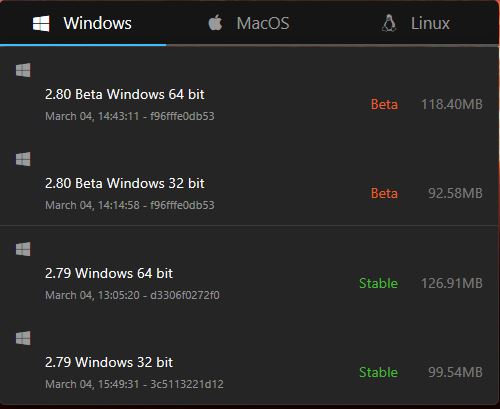
Sélectionner la version Beta 32 bits ou 64 bits suivant votre
configuration Windows pour l'enregistrer.
A SAVOIR : Le nom de ce fichier
zip est différent d'un jour à l'autre du fait de mises à jour en
permanence. Le fichier zip indiqué plus haut correspond à la version
2.80.44
- Prenons comme exemple le fait de cliquer sur la version Windows
64 bit.
Au 31/03/19 il s'agit du fichier : blender-2.80-700346d377dd-win64.zip.
(Après installation vous obtiendrez la version Blender 2.80.53)
C'est un fichier .zip.
Cliquer sur Enregistrer
Par défaut l'enregistrement de ce fichier s'effectue dans le
dossier Téléchargements (ou Downloads)
de votre PC.
Info : vous pouvez bien sur choisir un autre dossier de
téléchargement
- Il est nécessaire qu'un logiciel "dézippant" soit installé sur votre
PC. C'est le cas dans Windows 10, et sa présence est transparente.
Double cliquer sur le fichier zip téléchargé. Ceci a pour effet
d'ouvrir le Gestionnaire de fichiers.
Vous pouvez obtenir l'affichage ci-dessous :
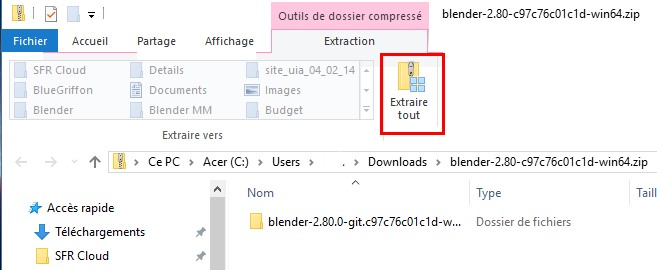
- Cliquer sur le bouton Extraire tout. Vous obtenez
l'affichage ci-dessous :
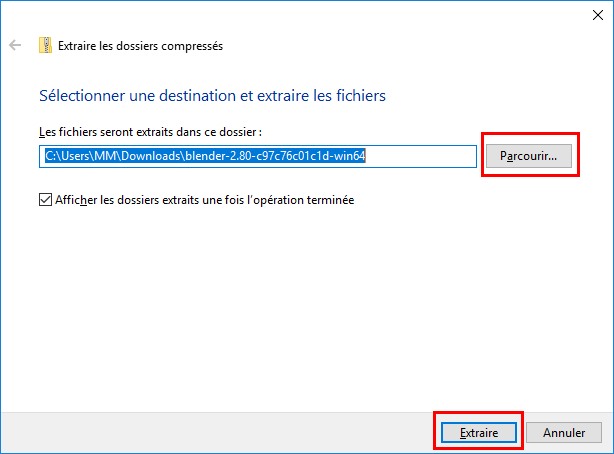
Conserver le sous-dossier créé par Blender dans le dossier
Téléchargements ou mieux cliquer sur le bouton Parcourir
et sélectionner un dossier que vous aurez créé auparavant ou que vous
pouvez créer à ce stade (cliquer sur le bouton Nouveau dossier).
Cliquer sur le bouton Extraire
- Tous les fichiers nécessaires au fonctionnement de Blender 2.8 sont
contenus dans le dossier sélectionné en 5.
Ouvrir ce dossier et repérer le fichier blender.exe. Un
double clic sur ce fichier .exe lance l'application.
- Pour faciliter un prochain démarrage de Blender 2.8 créer un
raccourci que vous placerez sur le Bureau.
Clic droit sur le fichier blender.exe.
Sélectionner la commande "Créer un raccourci" du menu
contextuel affiché. Le raccourci s'affiche sous le fichier blender.exe
- Copier le raccourci créé en 7 par la combinaison de touches Ctrl
+ C.
Activer le Bureau.
Coller le raccourci par la combinaison de touches Ctrl + V.
Désormais il est possible de lancer Blender 2.8 à partir du Bureau.

Dernière mise à jour : le
31/03/2019 Bric à Brac informatique
Bric à Brac informatique 
 Bric à Brac informatique
Bric à Brac informatique 
 BLENDER
2.8 Beta
BLENDER
2.8 Beta